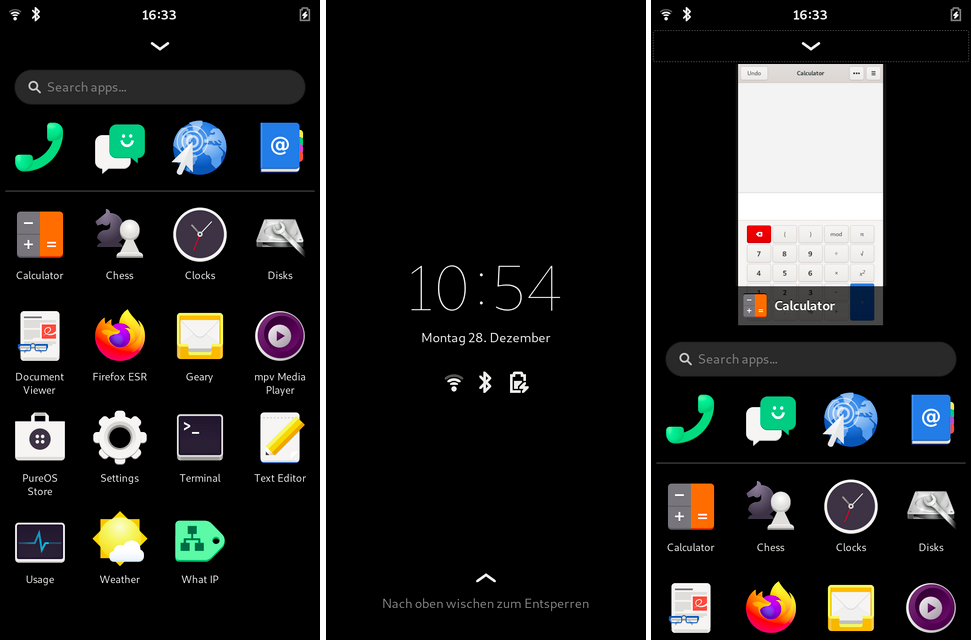Για μεγάλο χρονικό διάστημα, στην πραγματικότητα το Android είναι, υπάρχουν λειτουργικά συστήματα κινητής τηλεφωνίας που βασίζονται σε Linux. Αυτό που ήταν διαθέσιμο για λίγο λιγότερο είναι συστήματα που μοιάζουν περισσότερο με επιτραπέζιο Linux από το Android της Google. Μεταξύ αυτών, πολλά ξεχωρίζουν, όπως Ubuntu Touch που ταιριάζει καλύτερα Ubunlog, αυτό που άρχισε να αναπτύσσει η Canonical και εγκατέλειψε για να επικεντρωθεί μόνο στο επιτραπέζιο σύστημα, το Manjaro, το Arch Linux και ένα άλλο που θα ενδιαφέρει τους αναγνώστες μας: Mobian, το όνομα του οποίου προέρχεται από το Mobile + Debian.
Το Mobian δεν είναι το Ubuntu Touch. Το UBports εστιάζει στο Lomiri, το νέο όνομα για το Unity8 και ένα Ubuntu Touch που λειτουργεί σε πολλές συσκευές, συμπεριλαμβανομένων πολλών που αρχικά πωλήθηκαν με Android. Το Mobian είναι ένα Λειτουργικό σύστημα Linux για κινητά και tablet, αλλά με μια λιγότερο συντηρητική φιλοσοφία που μας θυμίζει πολλά από αυτά που βλέπουμε στην επιφάνεια εργασίας.
Mobian: Debian σε κινητά και tablet, με πρόσβαση σε αποθετήρια
Όπως σχεδόν όλοι, το Mobian ποντάρει Φωσ (Phone Shell), μια επιφάνεια εργασίας που βασίζεται στο GNOME. Πολλοί από εμάς προτιμούν το Plasma Mobile καλύτερα, αλλά προς το παρόν η απόδοση του Phosh είναι καλύτερη όταν συνδέεται με εξωτερικό πληκτρολόγιο ή οθόνη και μεταφράζεται σε περισσότερες γλώσσες. Όπως και οι περισσότερες από αυτές τις διανομές για κινητά, είναι συμβατή με συσκευές όπως το PINE64 (PinePhone / PineTab), αλλά και με το Librem 5 από το Purism, το OnePlus 6 και 6T και το Pocophone F1.
Το καλό για τον Mobian, αν και δεν είναι κάτι αποκλειστικό, είναι αυτό μπορούμε να εγκαταστήσουμε λογισμικό από αποθετήρια, όπως θα κάναμε στο Debian ή το Ubuntu με την εντολή "sudo apt install package-name". Από την άλλη πλευρά, είναι συμβατό με πακέτα Flatpak, αν και πολλά μπορεί να μην λειτουργούν επειδή δεν είναι προετοιμασμένα για αυτόν τον τύπο συσκευής ή δεν είναι άμεσα διαθέσιμα.
Πώς να εγκαταστήσω το Mobian στο τηλέφωνο ή το tablet μου
Λαμβάνοντας υπόψη ότι υποστηρίζεται επίσημα μόνο στα τερματικά που έχουμε αναφέρει παραπάνω, υπάρχει μόνο ένας τρόπος να το εγκαταστήσετε, ή δύο, ανάλογα με το αν θέλουμε να το κάνουμε σε έναν κάρτα SD ή στην εσωτερική μνήμη. Μπορούμε να το εγκαταστήσουμε σε SD με Etcher ή από υπολογιστή Linux πληκτρολογώντας τα ακόλουθα στο τερματικό:
sudo dd bs=64k if=ruta-a-la-imagen.img of=/dev/mmcblk0 status=progress
Από τα παραπάνω, πρέπει να αλλάξετε το "path-to-image.img" στη διαδρομή προς την εικόνα και το "0" σε άλλο αριθμό, αρκεί το SD σας να εμφανίζεται με άλλο, κάτι που δεν είναι συνηθισμένο.
Το ίδιο μπορεί να γίνει και στο εσωτερική μνήμη, αλλά για αυτό πρέπει να χρησιμοποιήσετε Jump Drive. Είναι ένα λογισμικό που θα εγκαταστήσουμε στο SD σαν να ήταν λειτουργικό σύστημα χρησιμοποιώντας την προηγούμενη μέθοδο. Αυτό που κάνει μόλις εισαχθεί το SD στο κινητό ή το tablet είναι ότι μπορούμε να συνδέσουμε τη συσκευή μας σε έναν υπολογιστή και να την αναγνωρίσουμε ως ένα ακόμη SD, ώστε να μπορούμε να εγκαταστήσουμε το λειτουργικό σύστημα στην εσωτερική μνήμη. Για να γίνει καλύτερα κατανοητό, το JumpDrive είναι ένα SD που δημιουργήσαμε για να κάνουμε ένα είδος παράκαμψης.
Ως προσωπικό σχόλιο, και λαμβάνοντας υπόψη ότι αυτά τα λειτουργικά συστήματα βρίσκονται ακόμη υπό ανάπτυξη, I Συνιστώ να εγκαταστήσετε την έκδοση Nightly από την Mobian, διατίθεται στη διεύθυνση αυτή η σύνδεση. Αυτό και δεν ξοδεύετε πολύ χρόνο χωρίς ενημέρωση, καθώς μια πολύ μεγάλη ενημέρωση ενδέχεται να καταλήξει σε σφάλμα.
Προεγκατεστημένες εφαρμογές
Αν και συνοδεύεται από εφαρμογές για τα πάντα, δεν υπάρχει καμία εφαρμογή που έχει απομείνει. Από σήμερα, αυτό είναι εγκατεστημένο:
- Εφαρμογή τηλεφώνου.
- Εφαρμογή μηνυμάτων.
- Epiphany (πρόγραμμα περιήγησης ιστού).
- Ατζέντα επαφών.
- Αριθμομηχανή.
- Ημερολόγιο.
- Διαμόρφωση
- Διαμόρφωση δικτύου.
- Επεξεργαστής κειμένου.
- FirefoxESR.
- Ο Geary ως πελάτης email.
- Ηχογράφηση.
- King's Cross ως εξομοιωτής τερματικού.
- Το Lollypop ως πρόγραμμα αναπαραγωγής μουσικής.
- Χάρτες
- Megapixels ως φωτογραφική μηχανή.
- Μετεωρολογία.
- Χαρτοφυλάκιο ως διαχειριστής αρχείων.
- Παρακολούθηση ενέργειας.
- Ρολόγια
- Το λογισμικό GNOME ως κέντρο λογισμικού.
- Εκκρεμείς εργασίες.
- Παρακολούθηση δραστηριότητας.
- Βίντεο (Τοτέμ)
- Πρόγραμμα προβολής εγγράφων.
- Εικόνες προβολής.
Πράγματα που πρέπει να κάνετε μετά την εγκατάσταση του Mobian
Στην πρώτη εκκίνηση διαρκεί πολύ περισσότερο. Όπως στις υπόλοιπες στιγμές, εμφανίζεται το λογότυπο Mobian, αλλά κάτω από αυτό εμφανίζεται το κείμενο "Αλλαγή μεγέθους του συστήματος αρχείων κατά την αρχική εκκίνηση" ενώ κάνει την εγκατάσταση να πάρει ολόκληρο τον σκληρό δίσκο. Μόλις αλλάξει το μέγεθος της μονάδας, το κείμενο εξαφανίζεται και αρχίζει κανονικά. Ο προεπιλεγμένος κωδικός πρόσβασης είναι 1234.
Αξίζει να περιμένουμε μερικά δευτερόλεπτα μέχρι να δούμε την αρχική διαμόρφωση όπου επιλέγουμε τη γλώσσα διεπαφής, τη γλώσσα γραφής, εάν αφήσουμε ενεργοποιημένες ή απενεργοποιημένες ορισμένες ρυθμίσεις απορρήτου και αν θέλουμε να συνδέσουμε ορισμένους λογαριασμούς όπως το Google. Τότε αξίζει τον κόπο ενημέρωση όλων των πακέτων από τον τερματικό σταθμό (King's Cross) με sudo πλήρης αναβάθμιση.
Με το λειτουργικό σύστημα που έχει ήδη ενημερωθεί, είναι καιρός να εγκαταστήστε το λογισμικό που θέλουμε και απεγκαταστήστε αυτό που δεν θέλουμε. Θεωρώντας ότι το Mobian δεν περιλαμβάνει πολλά bloatwareΘα πήγαινα κατευθείαν στην εγκατάσταση λογισμικού όπως το GIMP ή το LibreOffice. Είναι εκπληκτικό πόσο καλά λειτουργούν, αν και αυτό θα εξαρτηθεί επίσης από τη συσκευή στην οποία λειτουργούμε.
Είναι επίσης συμβατό με πακέτα Flatpak, έτσι μπορούμε να εγκαταστήσουμε το πακέτο "flatpak" (ή μάλλον να ελέγξουμε ότι είναι εγκατεστημένο), το αποθετήριο Flathub (flatpak remote-add –if-not-υπάρχει flathub https://flathub.org/repo/flathub.flatpakrepoκαι, στη συνέχεια, εγκαταστήστε το λογισμικό με την εντολή που εμφανίζεται στο Σελίδα Flathub.
Διεπαφή χρήστη
Η διεπαφή Phosh είναι όπως μπορείτε να δείτε στο προηγούμενο στιγμιότυπο οθόνης. Δεν υπάρχει αρχική οθόνη όπως σε iOS ή Android. πηγαίνει κατευθείαν στο συρτάρι εφαρμογών. Όταν ανοίγουμε μια εφαρμογή κάτω από ένα βέλος εμφανίζεται από το οποίο θα εισέλθουμε σε πολλαπλές εργασίες που εμφανίζουν τις εφαρμογές με τη μορφή καρτών. Για να τα κλείσετε, απλώς σύρετε προς τα πάνω. Στα δεξιά υπάρχει ένα εικονίδιο πληκτρολογίου σε περίπτωση που θέλουμε να γράψουμε.
Πατώντας την μπαταρία μπορούμε να απενεργοποιήσουμε τον εξοπλισμό ή να επανεκκινήσουμε, και αγγίζοντας το χρόνο που θα δούμε γρήγορη πρόσβαση για να ενεργοποιήσετε ή να απενεργοποιήσετε το WiFi, χρησιμοποιήστε έναν φακό εάν η συσκευή μας διαθέτει φλας ή βάλτε τη διεπαφή σε οριζόντιο, μεταξύ άλλων
Πώς να τραβήξετε στιγμιότυπα οθόνης στο Phosh
Φωσ δεν διαθέτει εγγενή τρόπο λήψης στιγμιότυπων οθόνης όπως έχουν Plasma Mobile ή Ubuntu Touch, αλλά έχει μια εύκολη λύση. Αυτό που πρέπει να κάνουμε είναι η χρήση scrot:
- Ανοίγουμε ένα τερματικό και γράφουμε:
sudo apt install scrot
- Τώρα, αν γράψουμε "scrot", θα δημιουργήσει ένα στιγμιότυπο οθόνης και θα το αποθηκεύσει στον προσωπικό μας φάκελο, αλλά θα γίνει απευθείας και θα αποθηκεύσει ένα στιγμιότυπο οθόνης αυτού του τερματικού. Για να το αποφύγουμε αυτό, θα χρησιμοποιήσουμε την επιλογή -d (καθυστέρηση, καθυστέρηση) και έναν λογικό χρόνο για να μπορέσουμε να μεταβούμε στο παράθυρο που θέλουμε να καταγράψουμε, όπως:
scrot -d 10
Μόλις γίνει η καταγραφή, θα δούμε μια ειδοποίηση.
Υπάρχει ακόμη δουλειά μπροστά
Αυτά τα λειτουργικά συστήματα είναι ακόμα σε φάση άλφα ή βήτα. Το PINE64 επέλεξε το Manjaro KDE και εξακολουθούν να βρίσκονται στην έκδοση beta 2. Κυριολεκτικά, οτιδήποτε μπορεί να αποτύχει ανά πάσα στιγμή, οπότε δεν συνιστούμε τη χρήση τους σε συσκευές στις οποίες εξαρτάται. Αξίζει να προσπαθήσουμε να δούμε την πρόοδο που σημειώνουν και παρεμπιπτόντως φανταστείτε πώς θα είναι το μέλλον στο οποίο τα tablet και τα κινητά με Linux είναι η καλύτερη επιλογή.